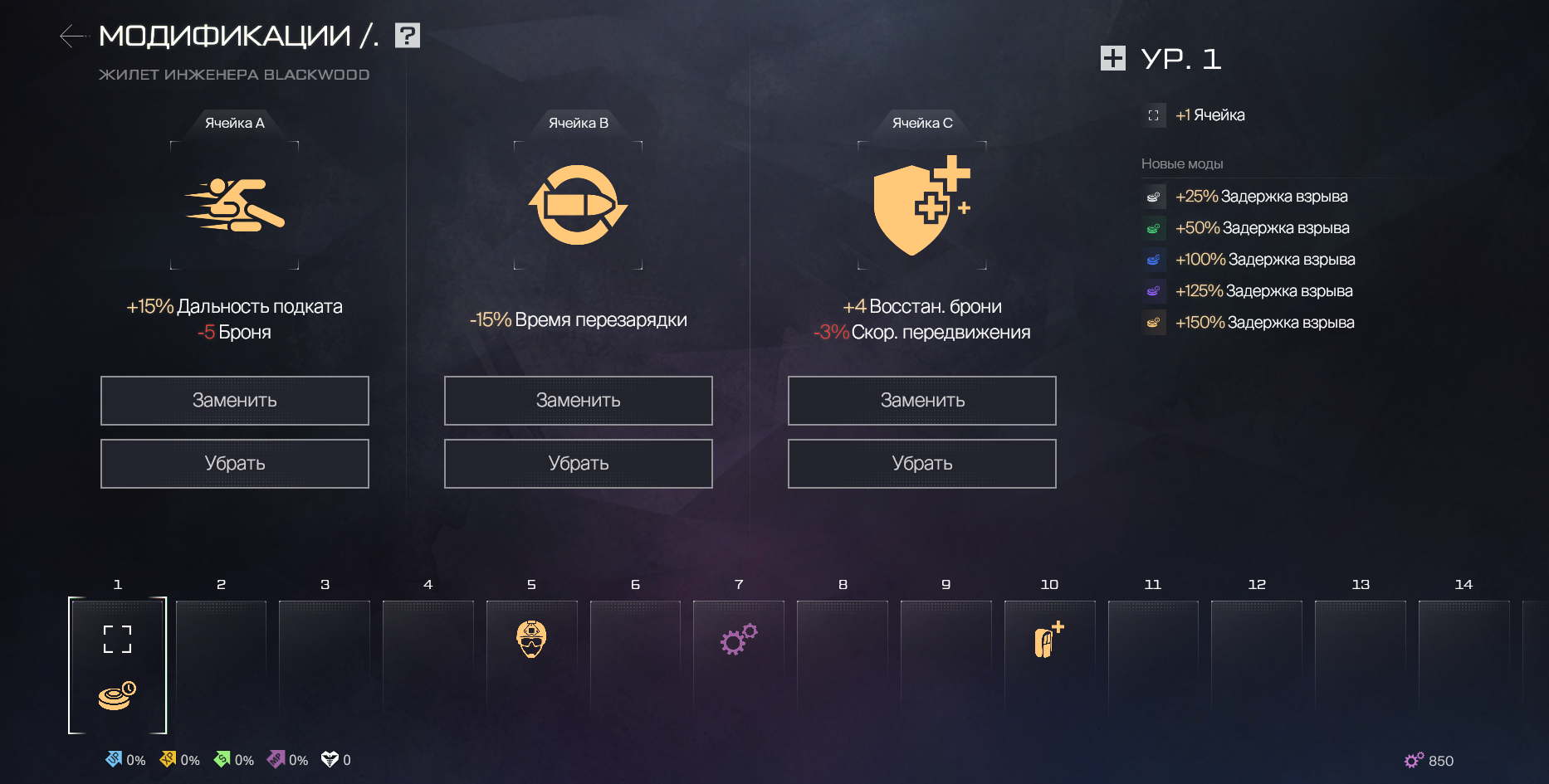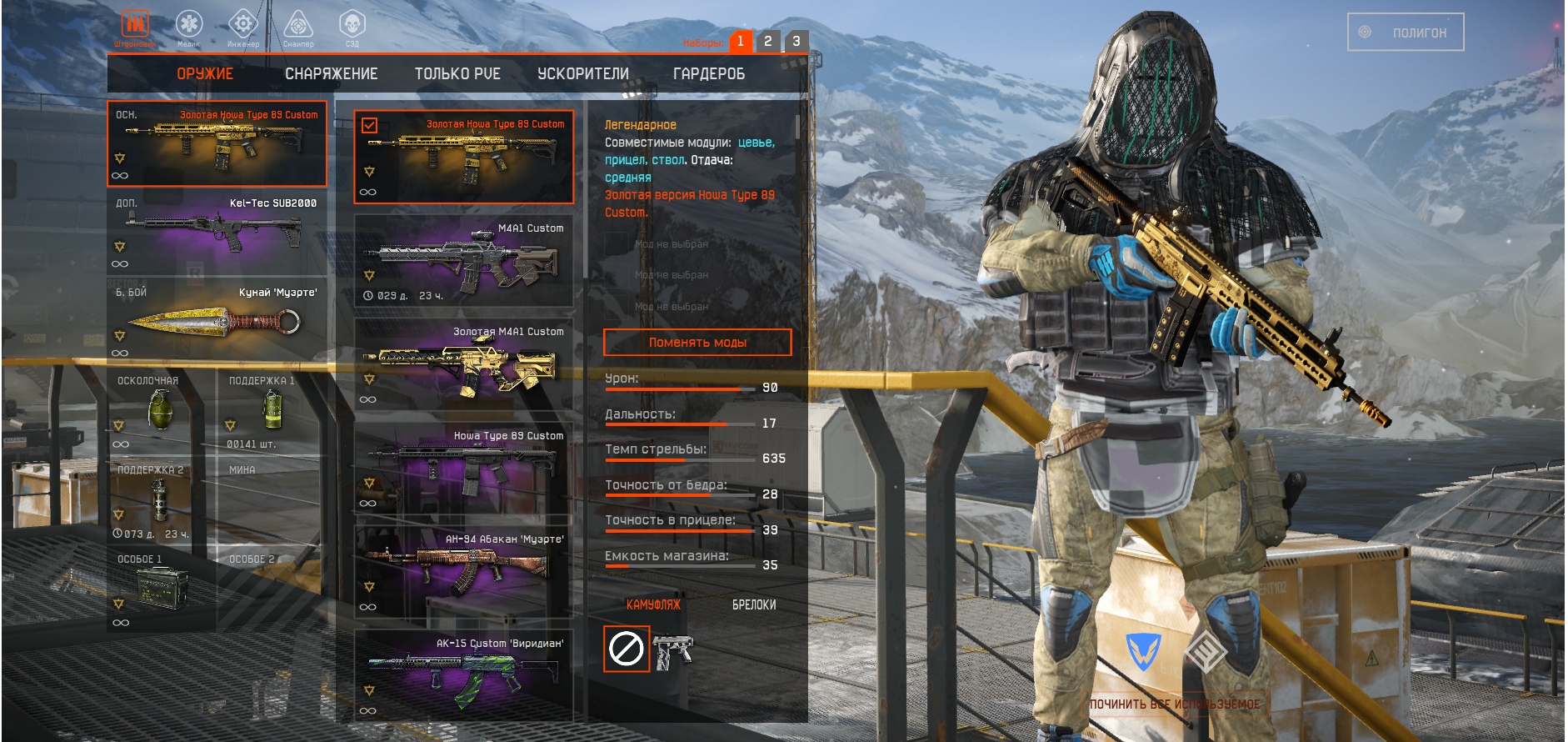что дает физика в варфейсе
За что отвечает настройка физика в варфейс
Для большинства многопользовательских игр визуальная составляющая не так важна, как геймплей. Тем не менее, всегда есть желание выжать из своего железа максимум — чтобы игра выглядела как можно лучше. На примере Warface мы решили рассказать, как можно улучшить графику на разных системах.
К сожалению, как не старайся, каких-то критических изменений визуальной составляющей добиться не получится. Однако картинка станет немного насыщеннее и контрастнее — после следующих манипуляций. Не забывайте, что вы всегда можете поиграться с настройками вашего монитора и настроить контрастность, яркость, гамму и цветовой баланс так, чтобы играть было приятнее.
Избавляемся от «кубиков» на оружии
Только для обладателей карточек от NVIDIA:
А именно: выкрутить анизотропную фильтрацию до максимальных значений. Для этого зайдите в управление параметрами 3D. В раздел программные настройки. Нажмите добавить Warface (game.exe) и активируйте пункт (по умолчанию он будет выключен) анизотропная фильтрация 16х. После этого вы заметите как текстуры (не только оружия) стали более четкими. На скринах это не так заметно.
Делаем более насыщенные и яркие цвета
Для обладателей видеокарт от NVIDIA:
Ищем раздел в панели управления регулировка параметров цвета рабочего стола. Ползунок цифровой интенсивности передвигаем с 50% до 60-70%. Профит: картинка должна стать более насыщенной.
Для обладателей видеокарт от AMD:
Эффекта сочной и насыщенной картинки могут добиться и обладатели карточек от AMD. В настройках Radeon достаточно перейти в раздел дисплейи определить для себя идеальные настройки оттенка, насыщенности и контрастности. В этом видео подробно рассказывается о том, как правильно настраивать цвета.
Настройки графики /что такое физика?
Низкие
Качество/разрешение рельефных текстур = НИЗКОЕ
Качество/разрешение текстур = НИЗКОЕ
Соотношение 2D импостера = 2
Уплотненность пикселей = НИЗКАЯ
Качество/разрешение текстур окружающей среды = НИЗКОЕ
Размер текстурного атласа = 512
Максимальный размер атласа динамических облаков = 16
Максимальный размер атласа динамических спрайтов = 16
Технология Streaming Textures = 0
Минимальная анизотропная фильтрация текстур = 8
Максимальная анизотропная фильтрация текстур = 8
Качество (дистанция) мипмаппинга окружающей среды = 32
Средние
Качество/разрешение рельефных текстур = НИЗКОЕ
Качество/разрешение текстур = НИЗКОЕ
Соотношение 2D импостера = 1.5
Уплотненность пикселей = СРЕДНЯЯ
Качество/разрешение текстур окружающей среды = СРЕДНЕЕ
Размер текстурного атласа = 1024
Максимальный размер атласа динамических облаков = 16
Максимальный размер атласа динамических спрайтов = 24
Технология Streaming Textures = 0
Минимальная анизотропная фильтрация текстур = 8
Максимальная анизотропная фильтрация текстур = 8
Качество (дистанция) мипмаппинга окружающей среды = 32
Высокие
Качество/разрешение рельефных текстур = ВЫСОКОЕ
Качество/разрешение текстур = ВЫСОКОЕ
Соотношение 2D импостера = 1
Уплотненность пикселей = ВЫСОКАЯ
Качество/разрешение текстур окружающей среды = ВЫСОКОЕ
Размер текстурного атласа = 2048
Максимальный размер атласа динамических облаков = 32
Максимальный размер атласа динамических спрайтов = 32
Технология Streaming Textures = 0
Минимальная анизотропная фильтрация текстур = 16
Максимальная анизотропная фильтрация текстур = 16
Качество (дистанция) мипмаппинга окружающей среды = 16
Низкие
Тени = ОТКЛЮЧЕНО (все параметры ниже автоматически не работают) //ЛОГИКА!
Джиттер теней = ВЫКЛ.
Максимальное разрешение текстур теней = 256
Размытие теней = ВЫКЛ.
Плотность LOD’ов теней = 3
Дальность плотности теней = 4
Стадии плотности теней = 3
Дальность прорисовки высококачественных теней = 0.25
Альфа-наложение = ВЫКЛ.
Плотность отбрасывания теней на ландшафт = 0
КЭШ LOD’ов теней = ВКЛ.
КЭШ динамических LOD’ов = 2
Смещение теней «от»-«к» = 0.4
Фиксация смещающихся LOD’ов = ВЫКЛ.
Средние
Тени = ВКЛЮЧЕНО
Джиттер теней = ВКЛ.
Максимальное разрешение текстур теней = 512
Размытие теней = ВЫКЛ.
Плотность LOD’ов теней = 3
Дальность плотности теней = 4
Стадии плотности теней = 2.2
Дальность прорисовки высококачественных теней = 0.9
Альфа-наложение = ВЫКЛ.
Плотность отбрасывания теней на ландшафт = 1
КЭШ LOD’ов теней = ВКЛ.
КЭШ динамических LOD’ов = 1
Смещение теней «от»-«к» = 0.5
Фиксация смещающихся LOD’ов = ВЫКЛ.
Высокие
Тени = ВКЛЮЧЕНО
Джиттер теней = 1
Максимальное разрешение текстур теней = 1024
Размытие теней = ВКЛ.
Плотность LOD’ов теней = 4
Дальность плотности теней = 3.7
Стадии плотности теней = 2.8
Дальность прорисовки высококачественных теней = 0.9
Альфа-наложение = ВКЛ.
Плотность отбрасывания теней на ландшафт = 1
КЭШ LOD’ов теней = ВКЛ.
КЭШ динамических LOD’ов = 2
Смещение теней «от»-«к» = 0.4
Фиксация смещающихся LOD’ов = ВЫКЛ.
Низкие
ПРЕСЕТНЫЙ ПАРАМЕТР = 1
Тип неба = 0
Частота обновления неба = 0.12
Детальные текстуры = ВЫКЛ.
Количество слоёв детальных текстур = 0
Расстояние детализации = 0
Технология SSAO = ВКЛ.
Синхронизация оттенка ландшафта с растительностью = ВЫКЛ.
Окклюзия ландшафта = ВЫКЛ.
Карта нормалей ландшафта = ВЫКЛ.
Максимальный уровень динамического света = 4
Технология POM (Parallax occlusion mapping) = ВЫКЛ.
Качество фильтрации текстур = 1
Рефрактация=ВЫКЛ.
Глобальное освещение = ВЫКЛ.
КЭШ HDR «Адаптации глаз» = 4
Отражения экранного пространства (SSR) = ВЫКЛ.
Лучи/Блики = ВЫКЛ.
Масштаб лучей/бликов = 2
Плавающий буфер отложеннго освещения = ВЫКЛ.
ПРЕСЕТНЫЙ ПАРАМЕТР 1:
Общий шейдер = 1
Шейдер металла = ВЫКЛ.
Шейдер стекла = 1
Шейдер растительности = ВЫКЛ.
Шейдер льда = ВЫКЛ.
Шейдер ландшафта = ВЫКЛ.
Шейдер теней = ВЫКЛ.
FX-Шейдер = ВЫКЛ.
Шейдер пост-обработки = ВЫКЛ.
HDR-Шейдер = ВЫКЛ.
Шейдер неба = ВЫКЛ.
Рендерер = ВЫКЛ.
«Однопроходное» освещение = ВКЛ.
Средние
ПРЕСЕТНЫЙ ПАРАМЕТР = 2
Тип неба = 1
Частота обновления неба = 0.5
Детальные текстуры = ВКЛ.
Количество слоёв детальных текстур = 1
Расстояние детализации = 4
Технология SSAO = ВЫКЛ.
Синхронизация оттенка ландшафта с растительностью = ВКЛ.
Окклюзия ландшафта = ВЫКЛ.
Карта нормалей ландшафта = ВЫКЛ.
Максимальный уровень динамического света = 7
Технология POM (Parallax occlusion mapping) = ВЫКЛ.
Качество фильтрации текстур = 2
Рефрактация=ВКЛ.
Глобальное освещение = ВЫКЛ.
КЭШ HDR «Адаптации глаз» = 0
Отражения экранного пространства (SSR) = ВЫКЛ.
Лучи/Блики = ВКЛ.
Масштаб лучей/бликов = 1
Плавающий буфер отложеннго освещения = ВКЛ.
ПРЕСЕТНЫЙ ПАРАМЕТР 2:
Общий шейдер = 1
Шейдер металла = 1
Шейдер стекла = 1
Шейдер растительности = 1
Шейдер льда = 1
Шейдер ландшафта = 1
Шейдер теней = 1
FX-Шейдер = 1
Шейдер пост-обработки = 1
HDR-Шейдер = 1
Шейдер неба = 1
Рендерер = 1
«Однопроходное» освещение = ВЫКЛ.
Высокие
ПРЕСЕТНЫЙ ПАРАМЕТР = 3
Тип неба = 1
Частота обновления неба = 1
Детальные текстуры = ВКЛ.
Количество слоёв детальных текстур = 1
Расстояние детализации = 8
Технология SSAO = ВКЛ.
Синхронизация оттенка ландшафта с растительностью = ВКЛ.
Окклюзия ландшафта = ВКЛ.
Карта нормалей ландшафта = ВКЛ.
Максимальный уровень динамического света = 11
Технология POM (Parallax occlusion mapping) = ВЫКЛ.
Качество фильтрации текстур = 3
Рефрактация=ВКЛ.
Глобальное освещение = ВЫКЛ.
КЭШ HDR «Адаптации глаз» = 4
Отражения экранного пространства (SSR) = ВКЛ.
Лучи/Блики = ВКЛ.
Масштаб лучей/бликов = 2
Плавающий буфер отложеннго освещения = ВКЛ.
ПРЕСЕТНЫЙ ПАРАМЕТР 3:
Общий шейдер = 2
Шейдер металла = 2
Шейдер стекла = 2
Шейдер растительности = 2
Шейдер льда = 2
Шейдер ландшафта = 2
Шейдер теней = 2
FX-Шейдер = 2
Шейдер пост-обработки = 2
HDR-Шейдер = 2
Шейдер неба = 2
Рендерер = 2
«Однопроходное» освещение = ВЫКЛ.
Низкие
Качество объектов = 1 (Сюда входит искуственное освещение)
Процедурная растительность = ВЫКЛ.
Декаль = ВЫКЛ. (Следы от пуль)
Разрешить испрользование декалей = ВЫКЛ.
Время отображения декали = 0.5
Максимальное количество декалей на объект = 8000
Перекрытие декалей = ВЫКЛ.
Соотношение LOD’ов = 3
Качество LOD’ов = 0
Ликвидная дистанция прорисовки объектов = 15
Ликвидная дистанция прорисовки растительности = 23
Минимальный размер растительности = 1.0
Эффект отклонения = ВЫКЛ.
Изгиб растительности от ветра = ВЫКЛ.
Дальность прорисовки объектов = 70
Максимальная дальность линейной интерполяции = 0
Минмальное расстояние прорисовки спрайта растительности = 0.5
Расстояние прорисовки спрайта растительности = 1
Детализация материалов ладншафта по осям (X,Y) = 64
Детализация материалов ладншафта по оси (Z) = 32
Время отображения обломков = 0.3 (От разбитого КА-50)
Размер буфера покрытия = 256
Растворение = ВЫКЛ.
Рисовать модули лица = ВЫКЛ.
Рацион очистки модуля = 100
Максимальная дистанция окклюзии рельефа = 100
Ликвидность LOD’ов рельефа = 3
Расстояние отключения выравнивания = 20
Радиус анимации лица = 5
Средние
Качество объектов = 2 (Сюда входит искуственное освещение)
Процедурная растительность = ВКЛ.
Декаль = ВКЛ. (Следы от пуль)
Разрешить испрользование декалей = ВКЛ.
Время отображения декали = 1
Максимальное количество декалей на объект = 20000
Перекрытие декалей = ВЫКЛ.
Соотношение LOD’ов = 4
Качество LOD’ов = 1
Ликвидная дистанция прорисовки объектов = 19
Ликвидная дистанция прорисовки растительности = 29
Минимальный размер растительности = 0.5
Эффект отклонения = ВКЛ.
Изгиб растительности от ветра = ВКЛ.
Дальность прорисовки объектов = 70
Максимальная дальность линейной интерполяции = 0.5
Минмальное расстояние прорисовки спрайта растительности = 0.75
Расстояние прорисовки спрайта растительности = 1
Детализация материалов ладншафта по осям (X,Y) = 1024
Детализация материалов ладншафта по оси (Z) = 60
Время отображения обломков = 0.6 (От разбитого КА-50)
Размер буфера покрытия = 256
Растворение = ВЫКЛ.
Рисовать модули лица = ВКЛ.
Рацион очистки модуля = 120
Максимальная дистанция окклюзии рельефа = 130
Ликвидность LOD’ов рельефа = 3
Расстояние отключения выравнивания = 20
Радиус анимации лица = 5
Высокие
Качество объектов = 3 (Сюда входит искуственное освещение)
Процедурная растительность = ВКЛ.
Декаль = ВКЛ. (Следы от пуль)
Разрешить испрользование декалей = ВКЛ.
Время отображения декали = 1
Максимальное количество декалей на объект = 20000
Перекрытие декалей = ВЫКЛ.
Соотношение LOD’ов = 4
Качество LOD’ов = 1
Ликвидная дистанция прорисовки объектов = 24
Ликвидная дистанция прорисовки растительности = 34
Минимальный размер растительности = 0.5
Эффект отклонения = ВКЛ.
Изгиб растительности от ветра = ВКЛ.
Дальность прорисовки объектов = 70
Максимальная дальность линейной интерполяции = 0.5
Минмальное расстояние прорисовки спрайта растительности = 1
Расстояние прорисовки спрайта растительности = 1
Детализация материалов ладншафта по осям (X,Y) = 1024
Детализация материалов ладншафта по оси (Z) = 60
Время отображения обломков = 0.8 (От разбитого КА-50)
Размер буфера покрытия = 256
Растворение = ВЫКЛ.
Рисовать модули лица = ВКЛ.
Рацион очистки модуля = 160
Максимальная дистанция окклюзии рельефа = 200
Ликвидность LOD’ов рельефа = 1
Расстояние отключения выравнивания = 35
Радиус анимации лица = 30
Низкие
Расстояние активации физики растительности = 20
Сила «замыливания» листвы = 0.7
Максимальное количество итераций = 2000
Физка листвы = ВЫКЛ.
Максимальная дистанция работы физики объектов = 20
Максимальная дистанция работы физики объектов (вне поля зрения) = 5
Размер ячейки воды = 0
Принудительная дистанция физики листвы, при сильном ветре = 0
Ограничение частиц пыли = 30
Ограничение количества субшагов больших групп объектов = 3
Размер группы объектов, ограничения субшагов = 30
Максимальное количество всплесков воды «от удара» = 0
Средние
Расстояние активации физики растительности = 30
Сила «замыливания» листвы = 0.35
Максимальное количество итераций = 4000
Физка листвы = ВЫКЛ.
Максимальная дистанция работы физики объектов = 30
Максимальная дистанция работы физики объектов (вне поля зрения) = 5
Размер ячейки воды = 1
Принудительная дистанция физики листвы, при сильном ветре = 0
Ограничение частиц пыли = 60
Ограничение количества субшагов больших групп объектов = 5
Размер группы объектов, ограничения субшагов = 100
Максимальное количество всплесков воды «от удара» = 3
Высокие
Расстояние активации физики растительности = 10
Сила «замыливания» листвы = 0
Максимальное количество итераций = 6000
Физка листвы = ВКЛ.
Максимальная дистанция работы физики объектов = 100
Максимальная дистанция работы физики объектов (вне поля зрения) = 15
Размер ячейки воды 0.5
Принудительная дистанция физики листвы, при сильном ветре = 10
Ограничение частиц пыли = 100
Ограничение количества субшагов больших групп объектов = 5
Размер группы объектов, ограничения субшагов = 100
Максимальное количество всплесков воды «от удара» = 3
Тема: «Физика» в настройках графики игры
«Физика» в игре и обсуждение настроек в warface
Physix не имеет никакого отношения к програмной физике встроенной в cryengine
физика которая используется в варке это наверно 1-2% от возможностей cryengine, процентов 10-15 используется в самом CRYSISе
полную мощь можно увидеть только в демках и врятли в ближайшее время это будет в играх
Physix не имеет никакого отношения к програмной физике встроенной в cryengine
физика которая используется в варке это наверно 1-2% от возможностей cryengine, процентов 10-15 используется в самом CRYSISе
полную мощь можно увидеть только в демках и врятли в ближайшее время это будет в играх
Тема: «Физика» в настройках графики игры
«Физика» в игре и обсуждение настроек в warface
Physix не имеет никакого отношения к програмной физике встроенной в cryengine
физика которая используется в варке это наверно 1-2% от возможностей cryengine, процентов 10-15 используется в самом CRYSISе
полную мощь можно увидеть только в демках и врятли в ближайшее время это будет в играх
Physix не имеет никакого отношения к програмной физике встроенной в cryengine
физика которая используется в варке это наверно 1-2% от возможностей cryengine, процентов 10-15 используется в самом CRYSISе
полную мощь можно увидеть только в демках и врятли в ближайшее время это будет в играх
Тема: Настройки графики /что такое физика?
Гайд по Warface. Как увеличить FPS в игре. Оптимальные настройки графики и другие способы
В многопользовательских играх важно, чтобы игроков ничего не отвлекало. Но если ваш компьютер выдает меньше 60 FPS в Warface, то пора что-то с этим делать.
1. Настройте изображение в панели управления NVIDIA
Обладателям видеокарт от NVIDIA первым делом советуем отрегулировать настройки изображения в панели управления NVIDIA. Скачав и установив самые последние драйвера для своей видеокарты, зайдите в раздел «регулировка настроек изображения с просмотром» и передвиньте ползунок на «Производительность».
2. Закройте все ненужные программы в трее
Отключение ненужных программ и антивирусов в системном трее (область уведомлений на рабочем столе) — как еще один из простых способов повлиять на FPS в игре.
3. Установите программы для оптимизации системы
Для повышения производительности компьютера и приложений советуем установитьAuslogics Disk Defrag. Это бесплатная утилита для дефрагментации, которая упорядочивает файлы, размещенные на вашем жестком диске.
Starter — еще одна программа в списке наших рекомендаций. Она позволяет контролировать запущенные процессы на компьютере.
Advanced System Care поможет очистить компьютер от ненужных файлов и лишнего мусора, скопившегося на нем, буквально за один клик.
Альтернативой Advanced System Care может послужить всем известный CCleaner.
4. Проставьте оптимальные настройки графики
Самый банальный и самый же эффективный способ (помимо того, чтобы пойти и приобрести новое «железо») — это выставить оптимальные настройки графики.
Два параметра в Warface можно смело отключать даже на мощных системах — тени и шейдеры. С одной стороны, чем больше шейдеров, тем картинка более красочнее и приятнее. Однако профессиональным игрокам, например, шейдеры только мешают. Плюс они сильно нагружают «железо». С тенями ситуация аналогичная — если снизить этот параметр до минимума, то вы заметите, как картинка стала светлее. Темные углы и помещения при низком качестве теней уже не кажутся такими темными.
Сглаживание, размытие в движении и адаптивное качество — забудьте о существовании этих параметров, если ваш компьютер с трудом переваривает Warface.
Текстуры, физика и детализация объектов — три единственных параметра, которые желательно не трогать.
Хитрость с графикой
Warface
Всем доброго времени суток. Не большой гайд по поводу настройки графики.
Сразу выкладываю скриншот с моими настройками графики, и после опишу все.
Если не видно картинки, то вот прямая «>ссылка:
Ставим максимальное разрешение. Warface, одна из тех игр, где что бы комфортно играть надо ставить самое максимальное разрешение, а не как в большенстве других online играх самое маленькое.
2. Частота обновления.
Так же ставим по максимуму. Что это вообще такое? Это частота обновления обновления кадрав в секунд, если хотите можете сравнить с FPS. То есть чем больше частота обновления тем быстрее меняется картинка на экране.
Выставляется по своему усмотрению. Советую настраивать ее на складе, так как он достаточно яркий. Можно поставить по больше яркости, что бы лучше видить врагов в ярких скинах на темных картах,. Но есть много минусов в этом. 1. Будет больно глазам, это чисто биологический факт. 2. На ярких картах будет не возможно нормально играть. 3. Вспышки от слеповых гранат могут плачевно сказаться на ваших глазах, у эпилепсиков может случиться приступ. Так что не надо с ркостью баловаться.
4. Полноэкранный режим.
Думаю тут и так все понятно. При игре в полный экран мышка не будет выскакивать за пределы окна игры на рабочий стол. Что очень хорошо. При игре в оконом режими, при реском повороте мышки, курсор (прицел) может вылетит ьна рабочий стол, что очень сильно может помешать.
Это уже личное дело каждого игрока. На игру это сильно не влияет. иконки это обозначение союзников, обозначение точек закладки бомбы или обозначение кодов запуска.
Это своего рода сглаживание объектов на карте. Тоже не особо нужна, только будет грузить комп, а плюсов не даст ни каких. Если хотите, можете попробовать и посмотреть разницу, с ним и без него.
7. Вертикальная синхронизация.
Это синхронизация кадровой частоты в компьютерной игре с частотой вертикальной развертки монитора. Думаю тоже ни чего особо вы не выиграете включив эту функцию. Так как это повлият на производительность и просадку FPS. Решать вам. Пробовал включать, эфекта особо не заметил, а лагать стало больше.
8. Размытие в движение.
Эта функция скорее для красоты в игре чем для улучшения игры. Данная функция придает только реалистичность игре. То есть во время движения по краям жкрана у вас появляется размытый контур. Не советую ее использовать так как в движение, особенно во время бега из-за расмытости вы можете на земетить врага или мину у себя под нагами.
Тут каждый ставит по своим возможностям. понятно что чем выше настройки тем лучше играется.
Дам только один совету, ставте Шейдеры на низкое. Это позволит как бы смореть через дым. То есть при таких настройках дым будет не таким густым и через него будет проще увидеть противника, особенно если он стоит с краю облака дыма.
В общем то и все. Еще пару советов.
Ставте все настройки по возможностям своего компа. Если у вас слабая видео карта, то не советую ставить высокие настройки графики, так как у вас будут жестокие лаги. Советую так же подкупить оперативной памяти, если у вас 2Гб. Тоже поможет в игре. Все настройки проверяйте не только на складе но и в игре. Но если у вас лагает уже на складе, то в бой даже не суйтесь. Так же можно проверить настройки на картах где много разных объектов и желательно динамичных, к примеру «Стройка»
Система модификаций: подробности механики
Если вы хотите узнать, что такое система модификаций, освежите в памяти наш видеоматериал. Кроме того, ниже мы расскажем подробнее о ключевых особенностях механики.
Что такое система модификации?
Базово с помощью модов можно улучшить характеристики предметов, однако чем сильнее улучшение, тем больше вероятность, что оно будет сбалансировано дополнительным негативным эффектом, который смягчает влияние положительного бонуса. Мы бы хотели избежать ситуаций, когда влияние мода окажется слишком сильным и приведет к нарушению игрового баланса. Поэтому будем внимательно следить за ситуацией и вашими отзывами, при необходимости изменяя характеристики модификаций.
Как открывать моды?
В конце каждого матча вы получаете определенное количество мастерства. Валюту для создания модов можно получить несколькими способами, например — прокачивая мастерство предмета или в качестве награды за выполнение специальных контрактов, доступных за внутриигровую валюту в будущем.
Какие моды бывают?
Вы можете ознакомиться с полным списком модификаций в специальном игровом меню. Чтобы перейти в него, откройте свой склад, выберите постоянный предмет и справа от него нажмите на соответствующую кнопку. После этого вы попадете в интерфейс модификаций.
Советы новичкам: как быстрее зарабатывать опыт
В любой игре важен не только общий уровень навыков, но и достаточное количество очков опыта у персонажа — чтобы получить снаряжение покруче или пройти миссию посложнее и поинтереснее. Но у тех, кто в игре впервые и еще не разобрался, что к чему, получение опыта занимает довольно много времени и сил. Мы решили облегчить задачу новичкам и подготовили небольшой мануал, который поможет быстро заработать опыт и прокачать скиллы.
Об опыте
Накопление очков репутации поставщиков позволяет получить доступ к более мощному оружию, снаряжению и оборудованию. Подробнее о системе поставщиков рассказано в отдельной статье. На количество получаемого за матч опыта влияет множество факторов, но оно напрямую зависит от базовых наград игрового режима и от того, сколько очков вы заработали за различные действия:
Точный список этих действий зависит от игрового режима. Например, в PvP дополнительные очки можно заработать за установку/разминирование бомбы, захват и оборону ключевых позиций, сбор жетонов, а в PvE — за выполнение заданий, повышенную сложность миссии, прохождение определенных этапов и так далее. Поэтому важно изучить особенности каждого игрового режима и размер базовых наград перед игрой.
Получить еще больше игровых очков помогут мини-достижения, которые выдаются за особые боевые успехи — убийство в прыжке или подкате, уничтожение нескольких противников одним выстрелом или подряд и за ряд других. Полный список мини-достижений доступен по ссылке.
Как заработать очки опыта в миссиях PvE
PvE-миссии и спецоперации являются популярным способом заработка опыта, так как предоставляют широкую градацию сложности. Новичкам рекомендуется обратить внимание на PvE-миссии — их пройти проще и быстрее, чем спецоперации, которые подойдут более опытным игрокам, знакомым с особенностями игровых механик и определенными ограничениями режима.
Уровень сложности
Повышение уровня сложности PvE-миссий закономерным образом отражается на награде, поэтому наибольший заработок очков опыта персонального прогресса и репутации поставщиков обеспечивают миссии уровня «Профи». Это же справедливо и для спецопераций — самые сложные из них являются наиболее прибыльными. В «Операции Blackwood», «Гидре» и «Рое» на сегодняшний день можно заработать наибольшее количество опыта личного прогресса и репутации поставщиков. Помимо опыта у вас будет шанс получить крутые пушки навсегда, а также короны, о заработке которых мы рассказали в отдельной статье.
Также стоит помнить, что наибольшее количество очков опыта можно заработать если пройти спецоперацию, а именно пройти все карты внутри нее.
Миссии командования
Во время прохождения PvE-миссий игрокам выдаются дополнительные задания. Успешное выполнение каждого из заданий будет вознаграждено бонусом в 10% к заработанным наградам, в том числе к очкам опыта персонального прогресса и репутации поставщика. Подробнее о миссиях командования — в отдельной статье.
Модификаторы
Модификаторы являются множителем очков, получаемых за убийства и мини-достижения в PvE-миссиях. При получении очков за короткий промежуток времени модификатор увеличивается. Максимальное значение множителя — x5. Это означает, что количество дополнительных очков будет увеличено в 5 раз, что отразится на размере наград.
Как заработать очки опыта в миссиях PvP
PvP-режимы дают опыта меньше, чем миссии и спецоперации PvE-режима, но их большой плюс заключается в быстром прохождении, которое в среднем занимает 15 минут. За первую победу дня игроки получают большее количество опыта, а вот за поражение — почти в половину меньше. Кроме того, некоторые режимы PvP вообще не предполагают получения очков опыта за поражение (например, Выживание).
По сути в PvP есть два игровых режима: командный и одиночный. Одиночный подойдет более опытным игрокам, а вот для новичков командный режим станет прекрасной возможностью заработать опыт и достижения, а также освоиться в игре. Но если вы хотите попробовать свои силы в соло-режиме, имейте в виду, что при поражении наград и очков опыта вы не получите.
Игра в команде, напротив, позволяет не только заработать опыт при любом раскладе, но и поучиться у опытных игроков. Команды формируются случайным образом из участников разных уровней — так, чтобы силы противоборствующих сторон были равны. Это значит, что даже если вы только осваиваетесь в игре и не очень уверены в своих силах, шанс на победу достаточно велик. Более подробно о режимах PvP рассказано в специальной статье.
Боевой пропуск
Увеличенные награды и ускорители
Первая победа в день
Каждый день за первую победу вне зависимости от режима вы будете получать увеличенный опыт.
Счастливые часы
«Счастливые часы» — временной промежуток, когда все игроки получают в 1,5 раза больше опыта личного прогресса и репутации поставщиков, а также варбаксов.
«Счастливые часы» действуют с понедельника по пятницу в указанное время
Для получения бонуса необходимо начать матч во время действия «Счастливых часов». Время завершения боя не имеет значения.
Ускорители
Ускорители позволяют увеличить количество получаемых очков опыта. Бонусы от всех ускорителей суммируются, за счет чего достигается максимальная выгода. В игре получить ускорители можно за прохождение спецопераций на определенных уровнях сложности: «Анубис», «Затмение», «Припять», «Восход», «Марс», «Гидра», «Операция Blackwood», “Рой”, “Ограбление” — на 1-2 часа.
VIP-ускорители
Это улучшенная версия обычных ускорителей, которая увеличивает количество варбаксов на 75%, опыта персонажа на 100% и опыта поставщиков на 50%, получаемых за PvE-миссии и PvP-бои.
Получить VIP-ускоритель можно следующими способами:
Супер VIP
Наибольшими бонусами к заработку опыта обладает Супер VIP-ускоритель: +180% опыта личного прогресса, +130% опыта поставщиков, а также +165% варбаксов.
Количество способов получения сильно ограничено. Сейчас это:
Увеличенные награды
Увеличенные награды активируются в честь праздников и знаменательных событий в жизни проекта. Чтобы не пропустить их, следите за новостями на сайте и нашими соцсетями! Бонус отобразится после окончания боя в левом верхнем углу.
Команда
Последний по счету, но не по значению пункт — это ваша команда. В компании надежных тиммейтов шанс пройти миссию или спецоперацию с максимальным количеством выполненных заданий выше, чем в одиночку, а значит — и количество заработанных очков опыта будет больше. К тому же проходить по нескольку раз одни и те же карты, чтобы получить все возможные достижения и ачивки, проще и веселее с друзьями, которые прикроют в нужный момент.
Надеемся, данный материал поможет вам в прокачке персонажа!